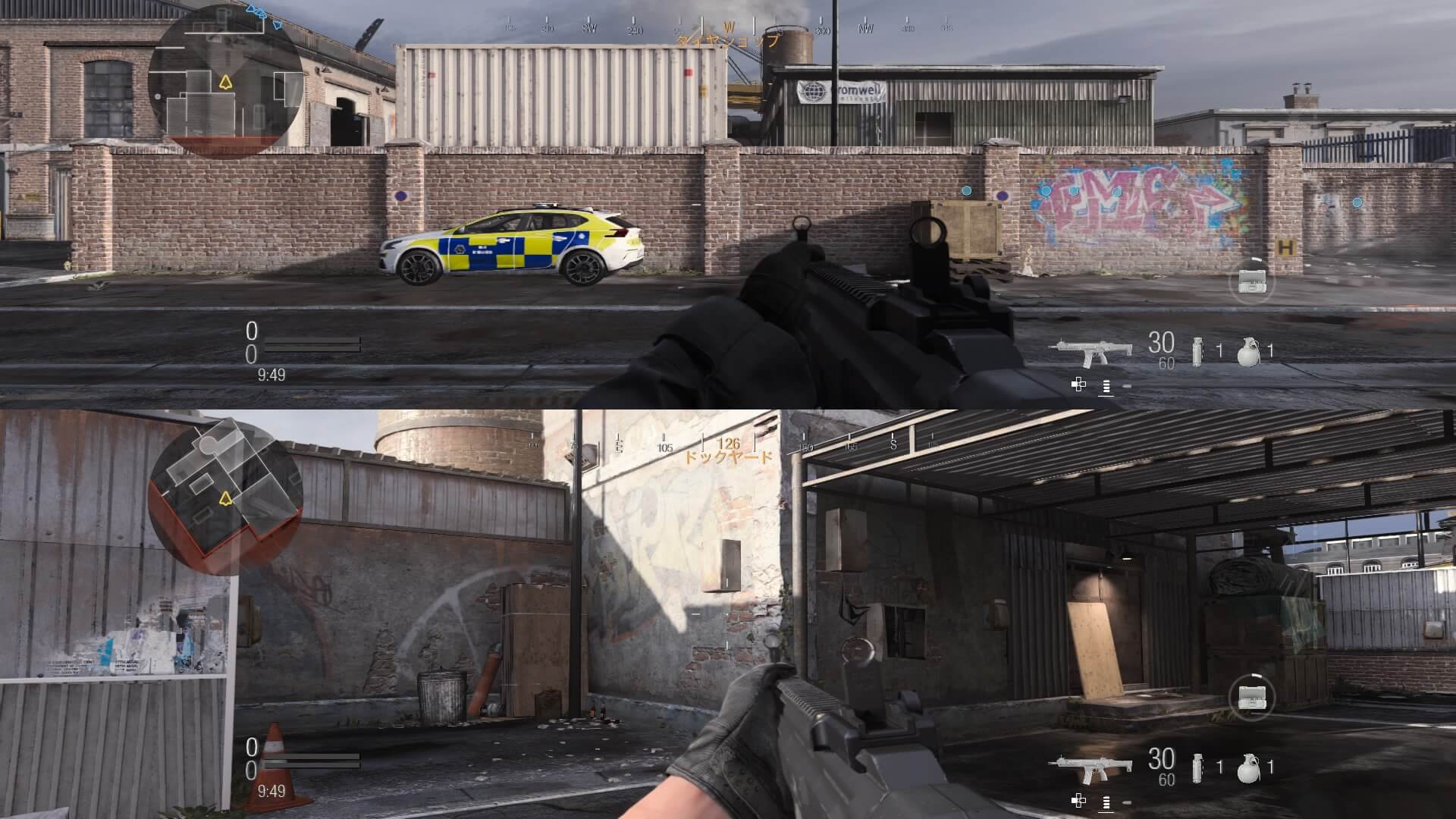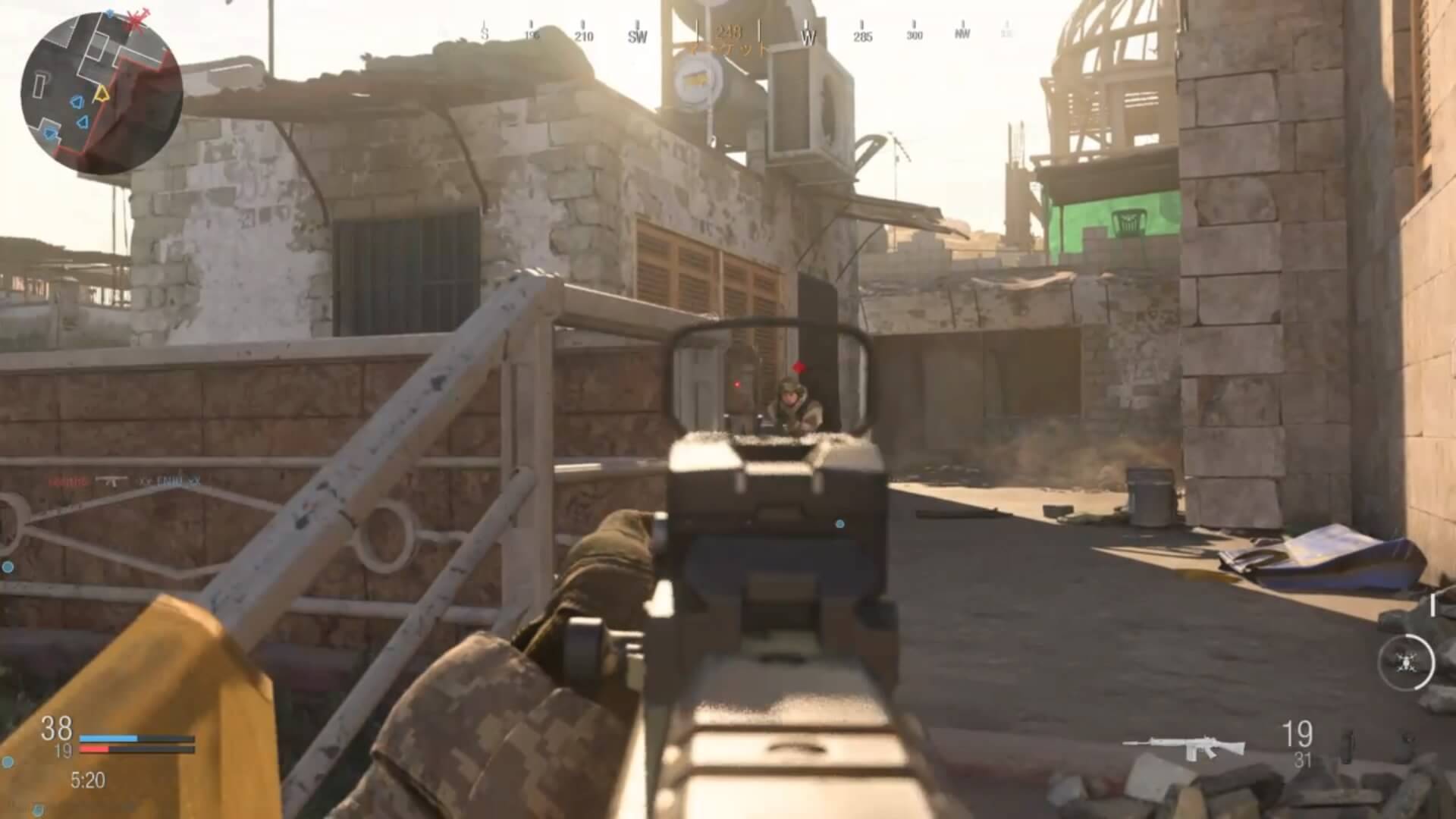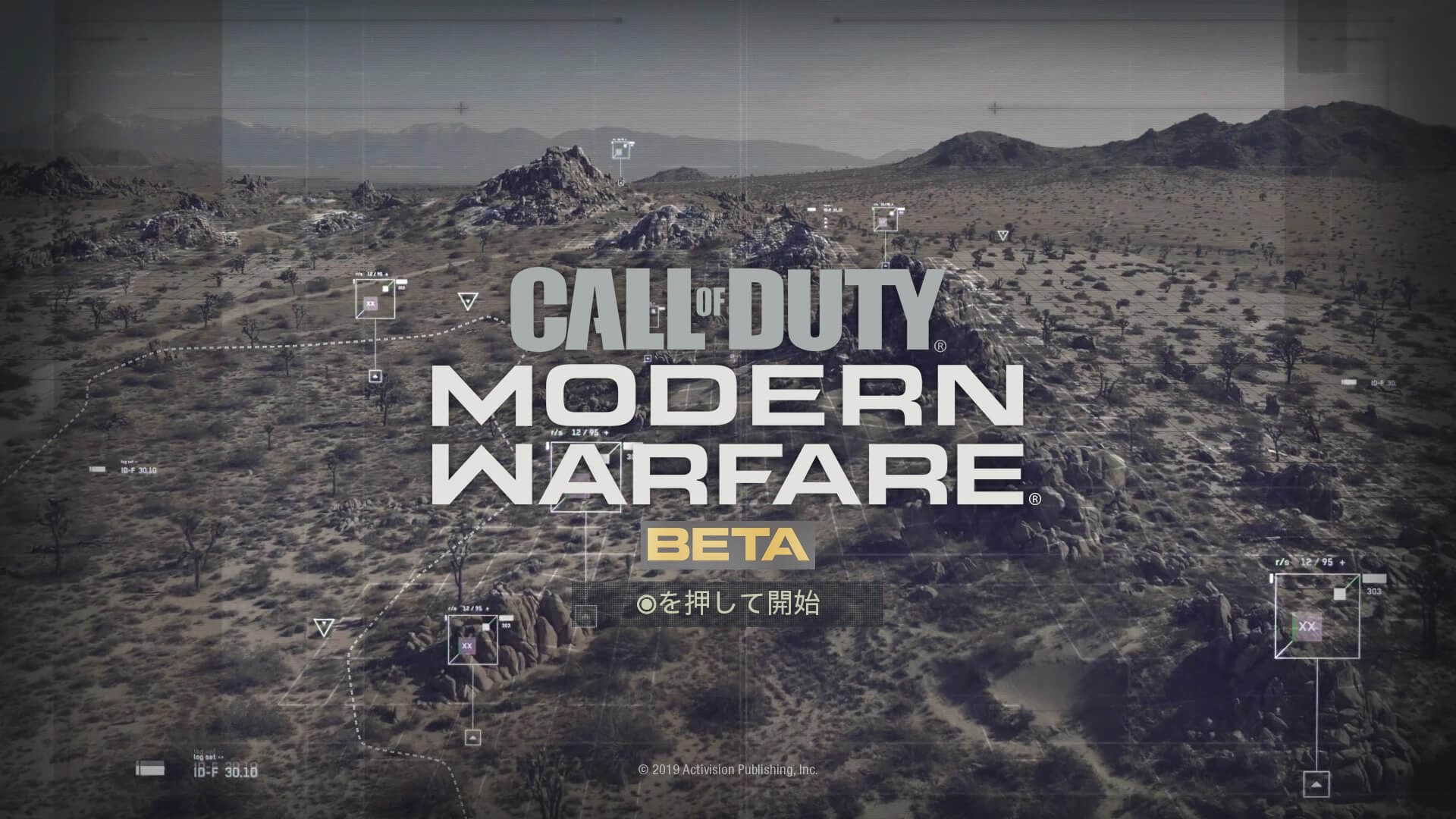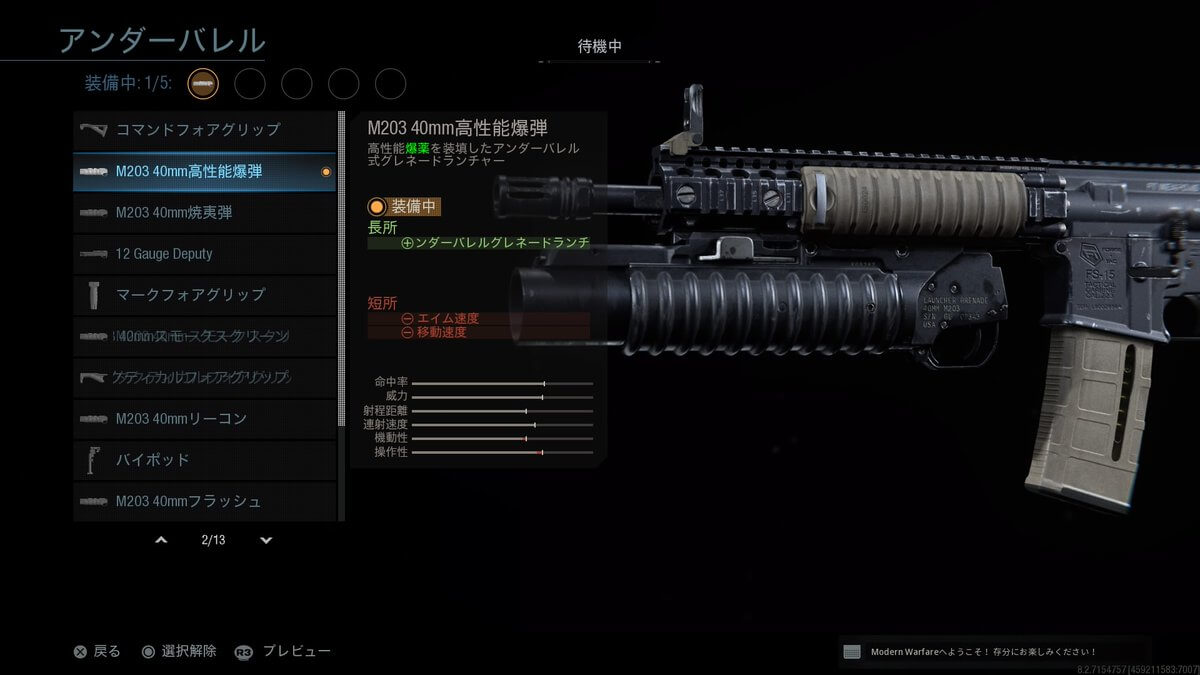Call of Duty Modern Warfareのマルチプレイを画面分割で遊ぶ方法を紹介します。
今回紹介する方法はPS4版(コントローラー)になります。PC版、XB1版では異なる可能性がございます。その点はご了承下さい。
また、オンラインでのプレイ中もコントローラーとプレイヤーをロビーに追加できたので画面分割は可能だと思われるのですが(多分)、しばらく待ってもマッチングしなかったのでローカルでのやり方も載せておきますね。マッチングしない時はローカルで遊んでみて下さい。
ポイント解説(タップで移動)
画面分割で遊ぶ手順(オンライプレイ時)
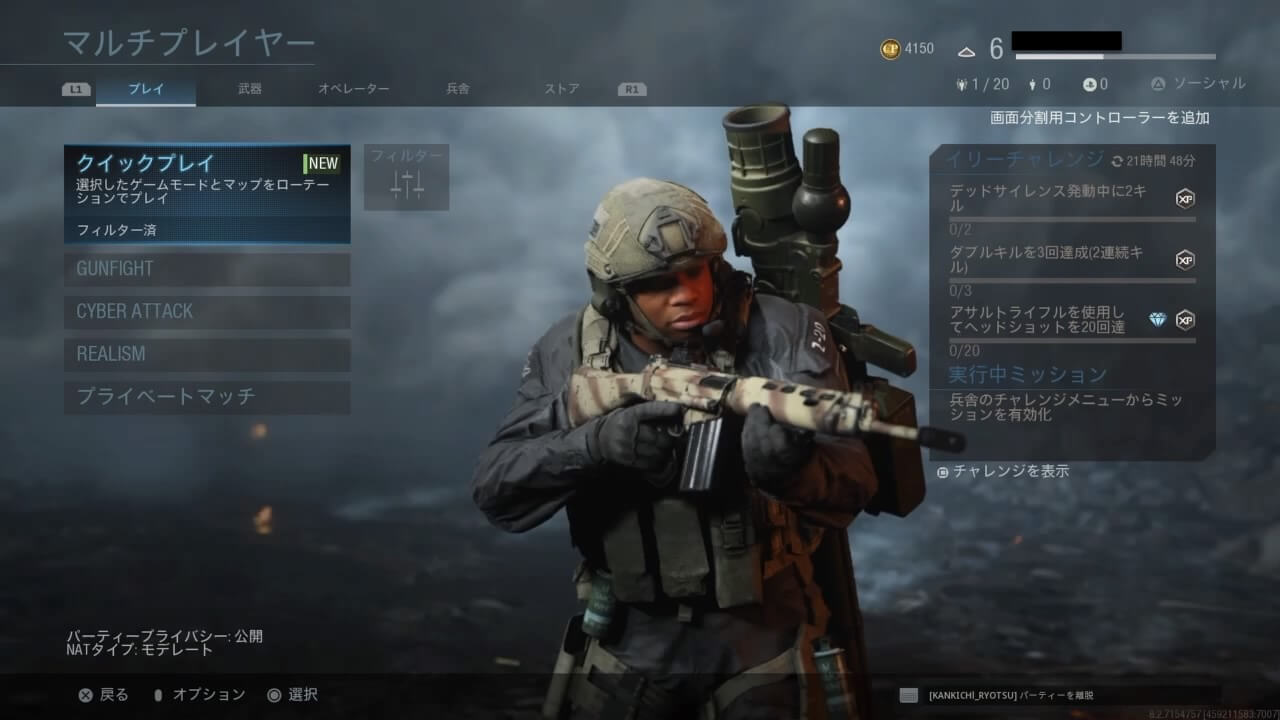
まず、ロビーに入ったら画面分割で追加したい別のコントローラーのPSボタン(PlayStationのマークのボタン)を押します。
すると、ワイヤレスコントローラーが接続されました。誰がこのコントローラーを使いますか?という画面が表示されます。

ここで先にログインしているユーザー(アカウント)とは別のユーザーを選んで下さい。同一のユーザーで画面分割はできません。
ユーザーを選ぶと初回はアクティビジョンのアカウントでのログインが求められますのでログインを済ませて下さい。
ログインが終わるとロビーに戻りますので、追加したコントローラーで丸ボタンを押して下さい。
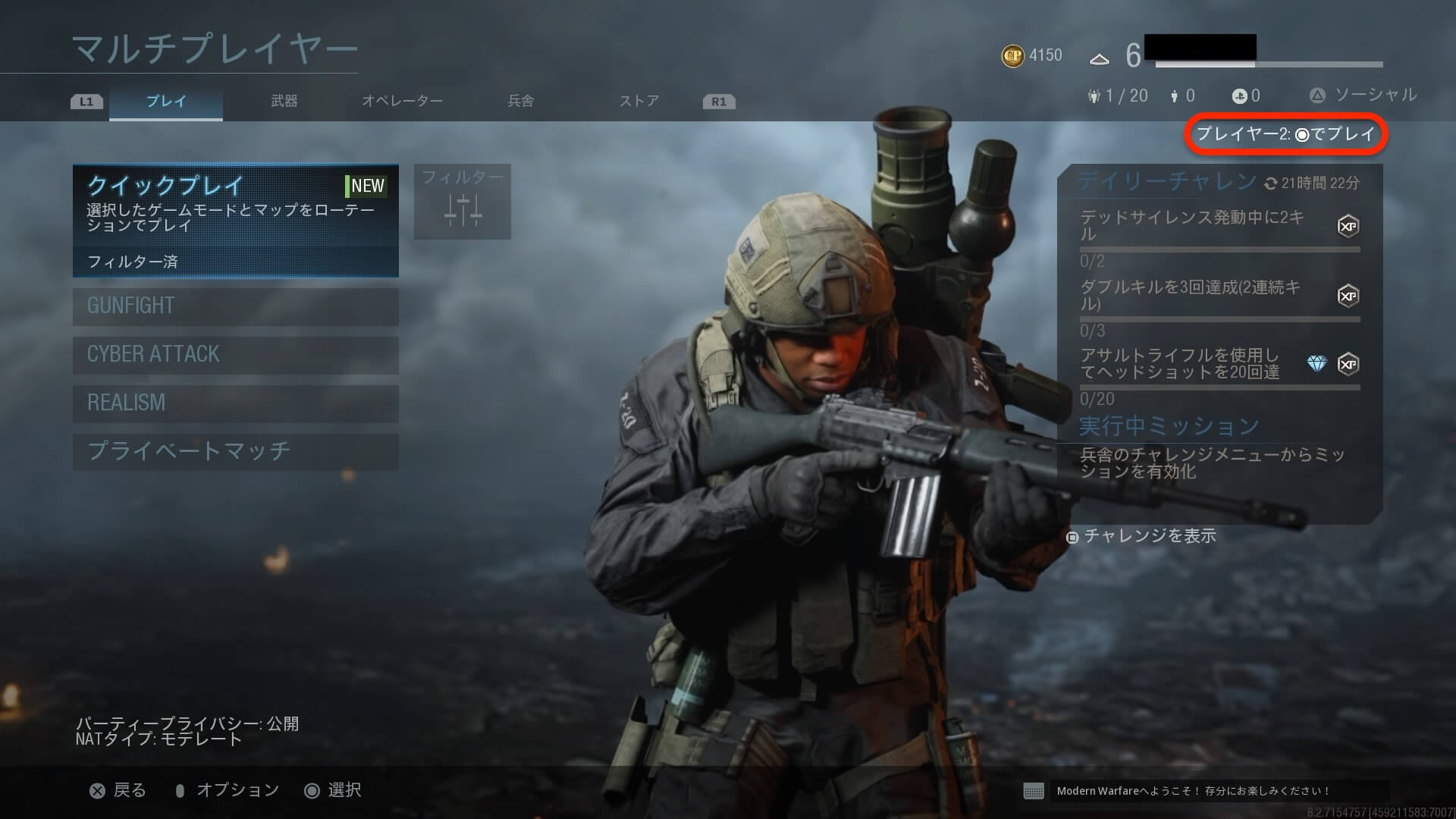
追加したコントローラーで丸ボタンを押すとロビーに2人目のキャラクターが出現します。
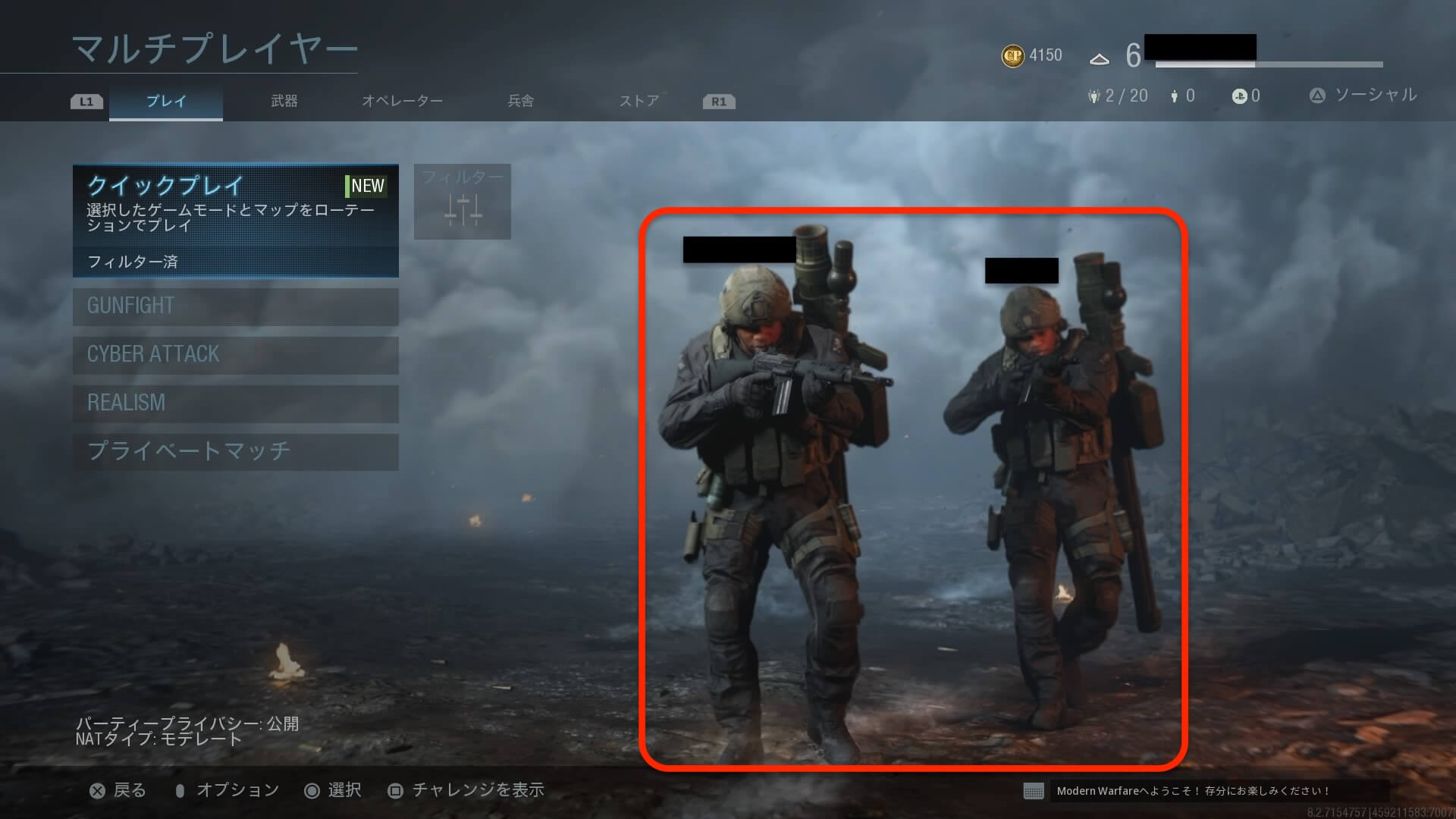
あとはマッチを開始してもらえればOKです。
ただ、最初にも書いたとおり、なかなかマッチングしません。不具合なのか分かりませんが。
もしかするとプレイヤーを追加して画面分割でオンラインのマルチはできないのかもしれません。
一応、ローカルでの画面分割の方法も次に載せておきますね。
ローカルで画面分割して遊ぶ方法
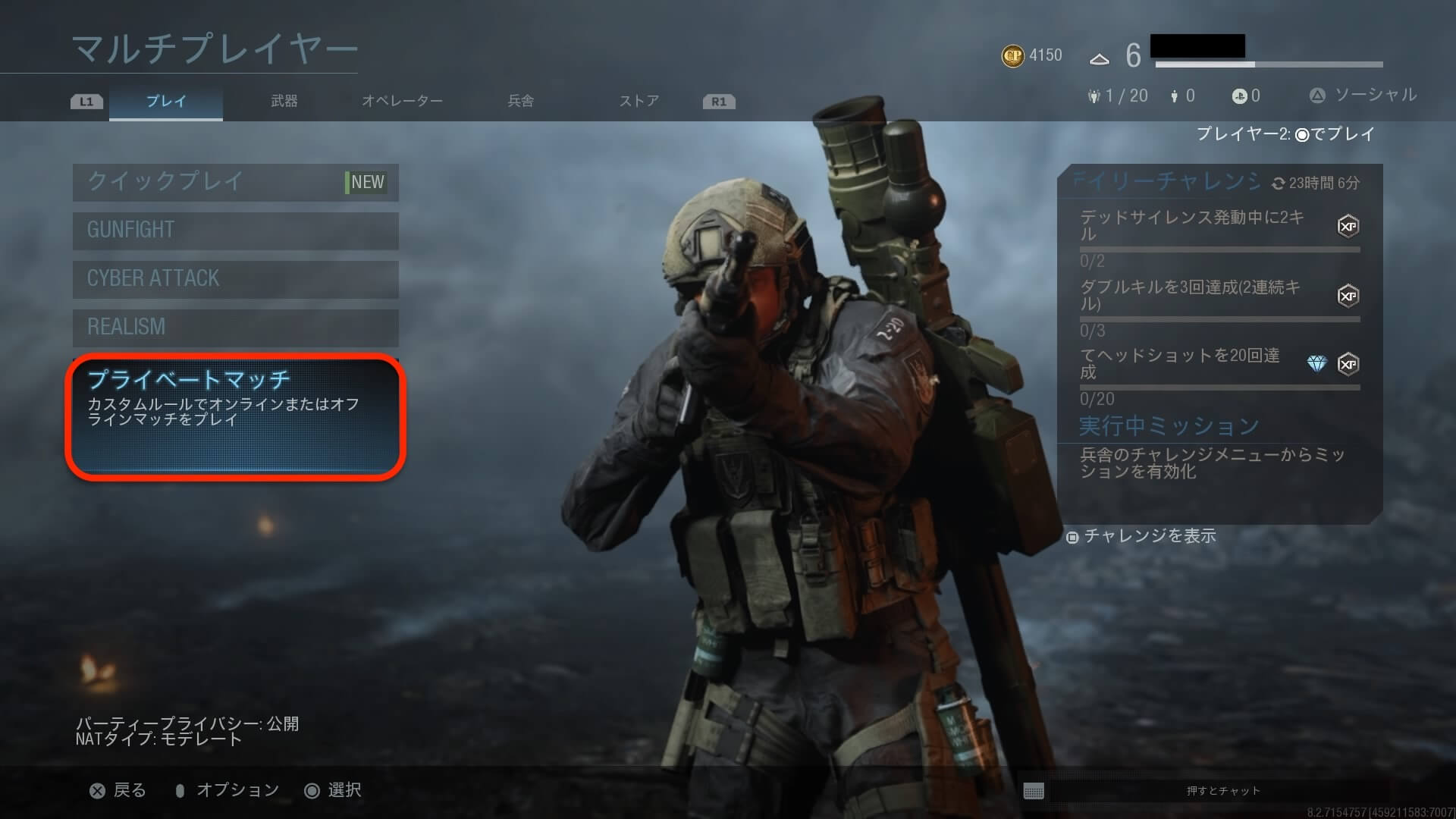
ローカルでマッチを遊ぶにはプライベートマッチを選びましょう。
次にローカルゲームを選択。

ローカルゲーム作成を選択。
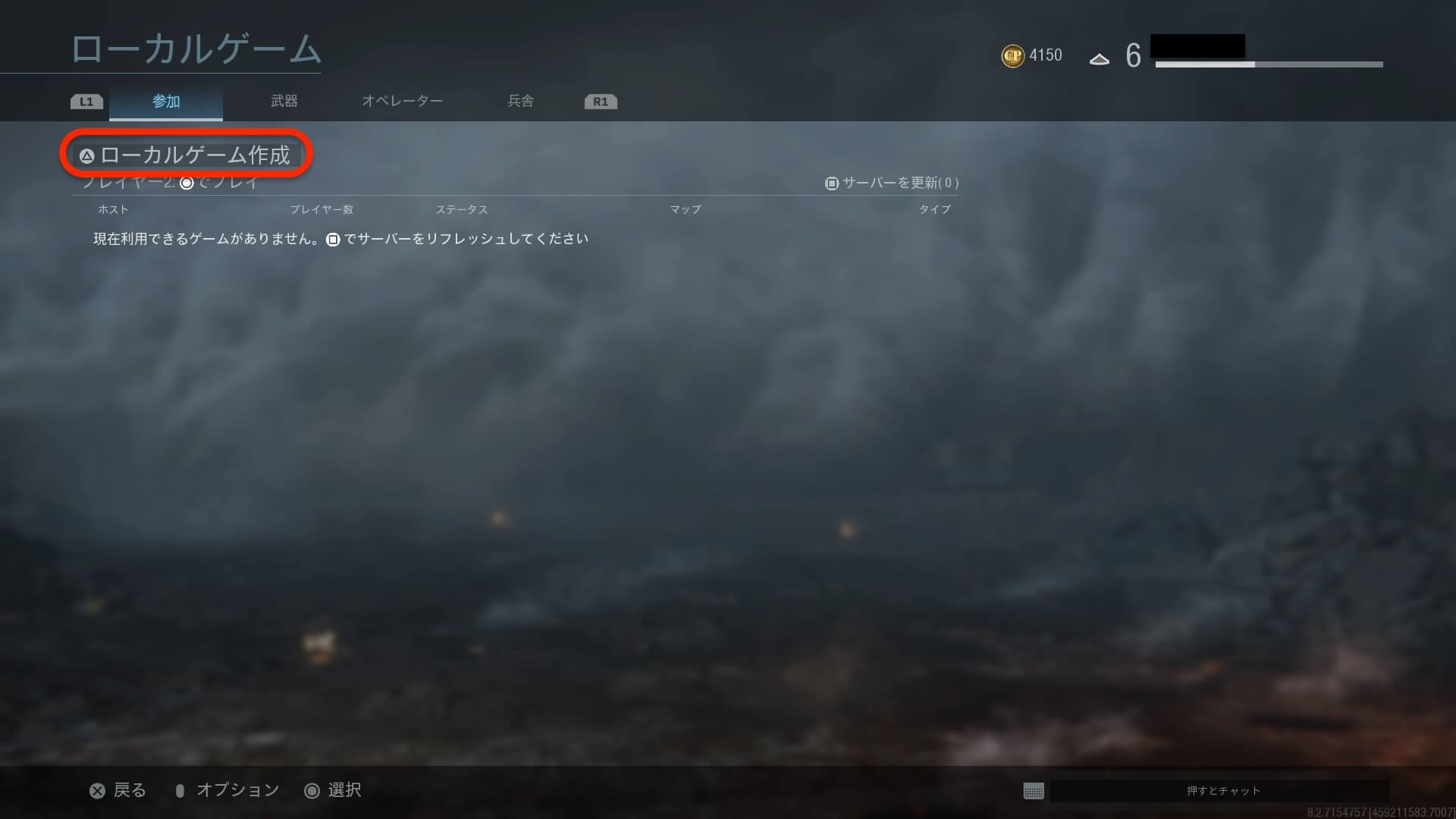
これでローカルゲームのロビーが作成されました。
現在、ログインできているプレイヤーの名前が右に表示されます。
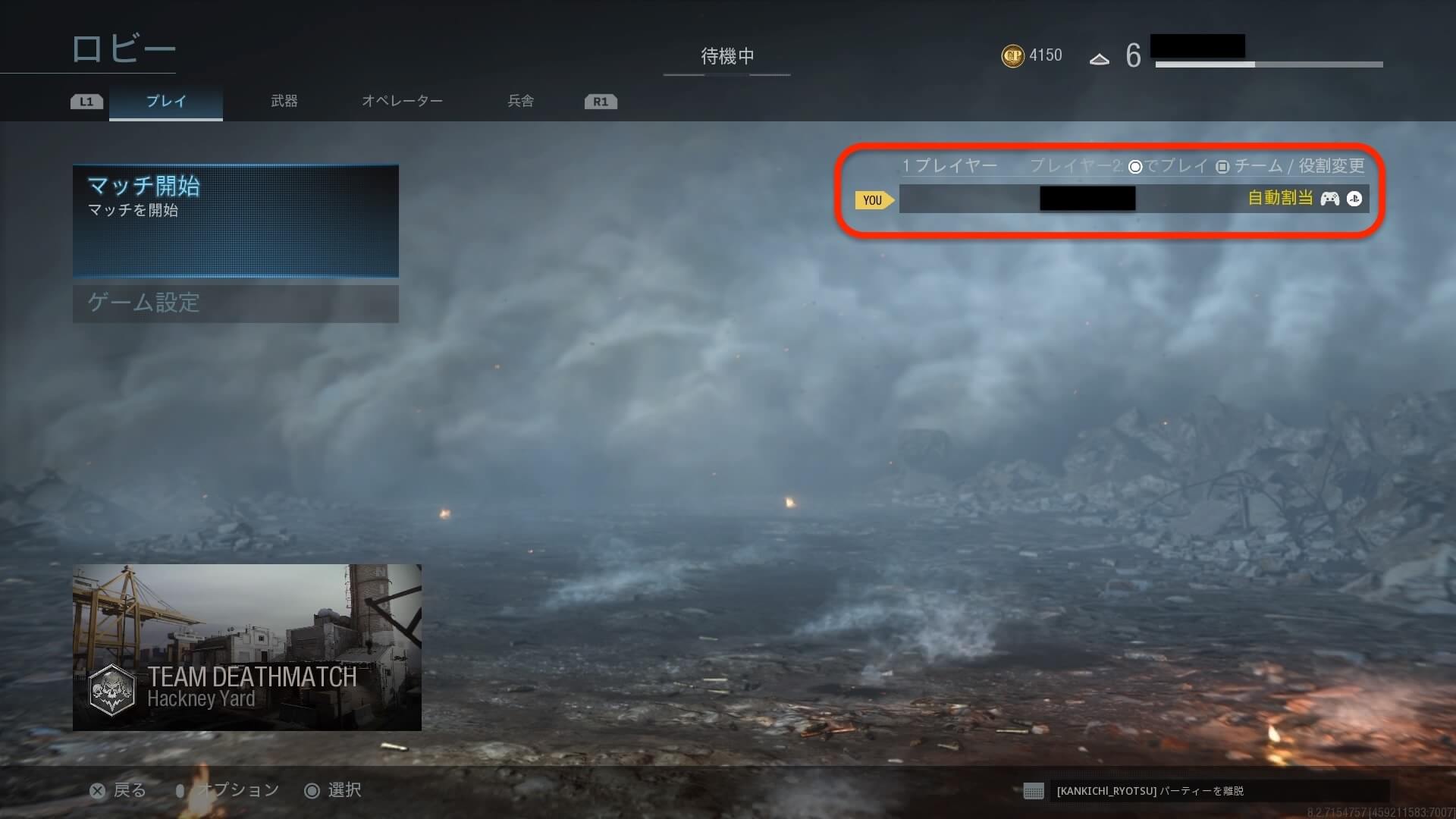
あとはオンラインの時と同様に別のコントローラーでPSボタンを押してユーザーを選択、それから丸ボタンを押して画面分割プレイヤーを追加しましょう。
はい、右上に別のプレイヤーが新しく追加されました。
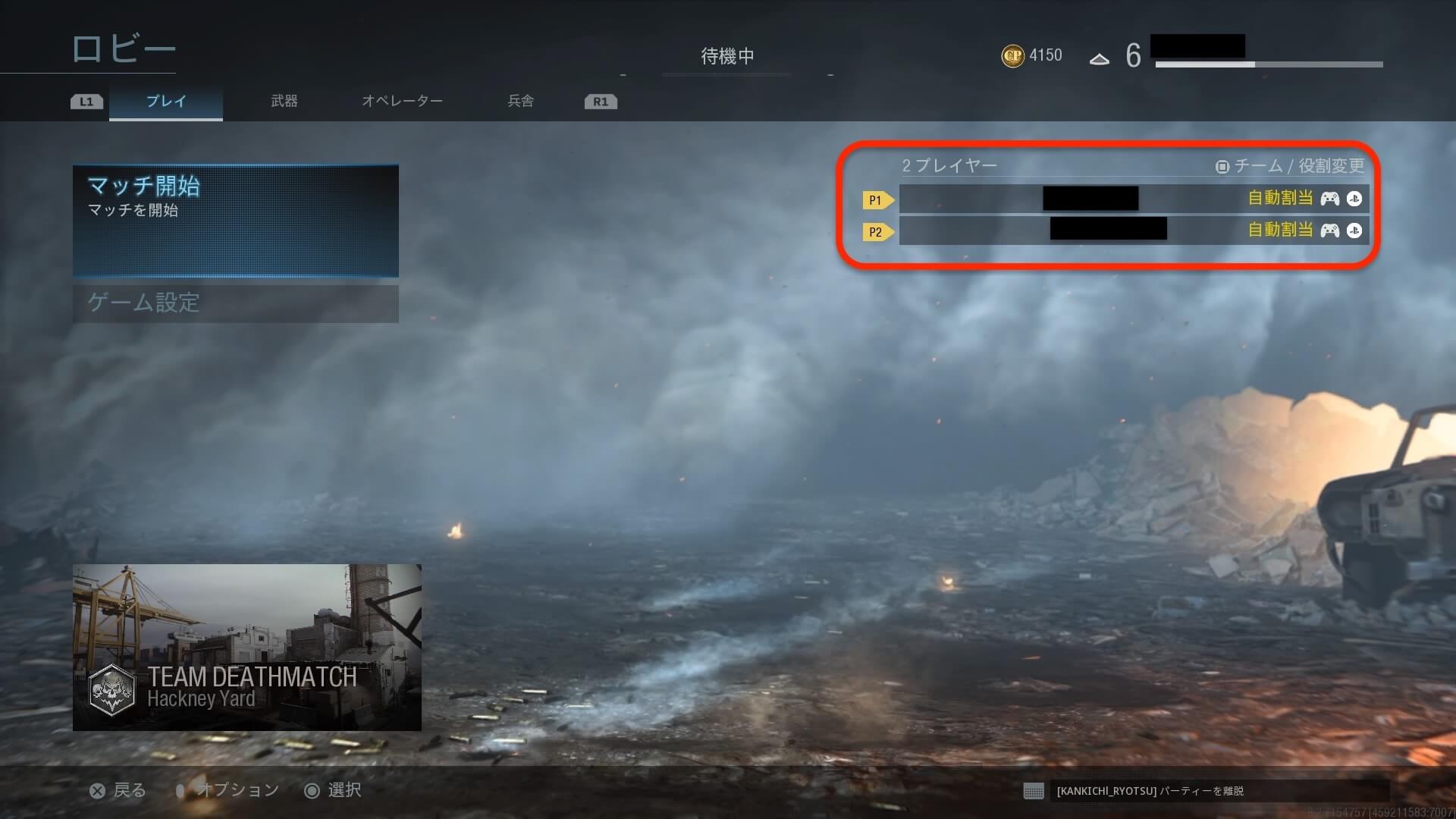
あとはゲーム設定からマップやゲームモードを選んでマッチ開始を選べばOKです。
BOTの追加もできますので色々と試してみて下さい。
画面分割でのプレイを止めたくなったら追加した方のコントローラーでバツボタンを押しましょう。
右上に〜がパーティを離脱と表示されて名前が消えましたね。
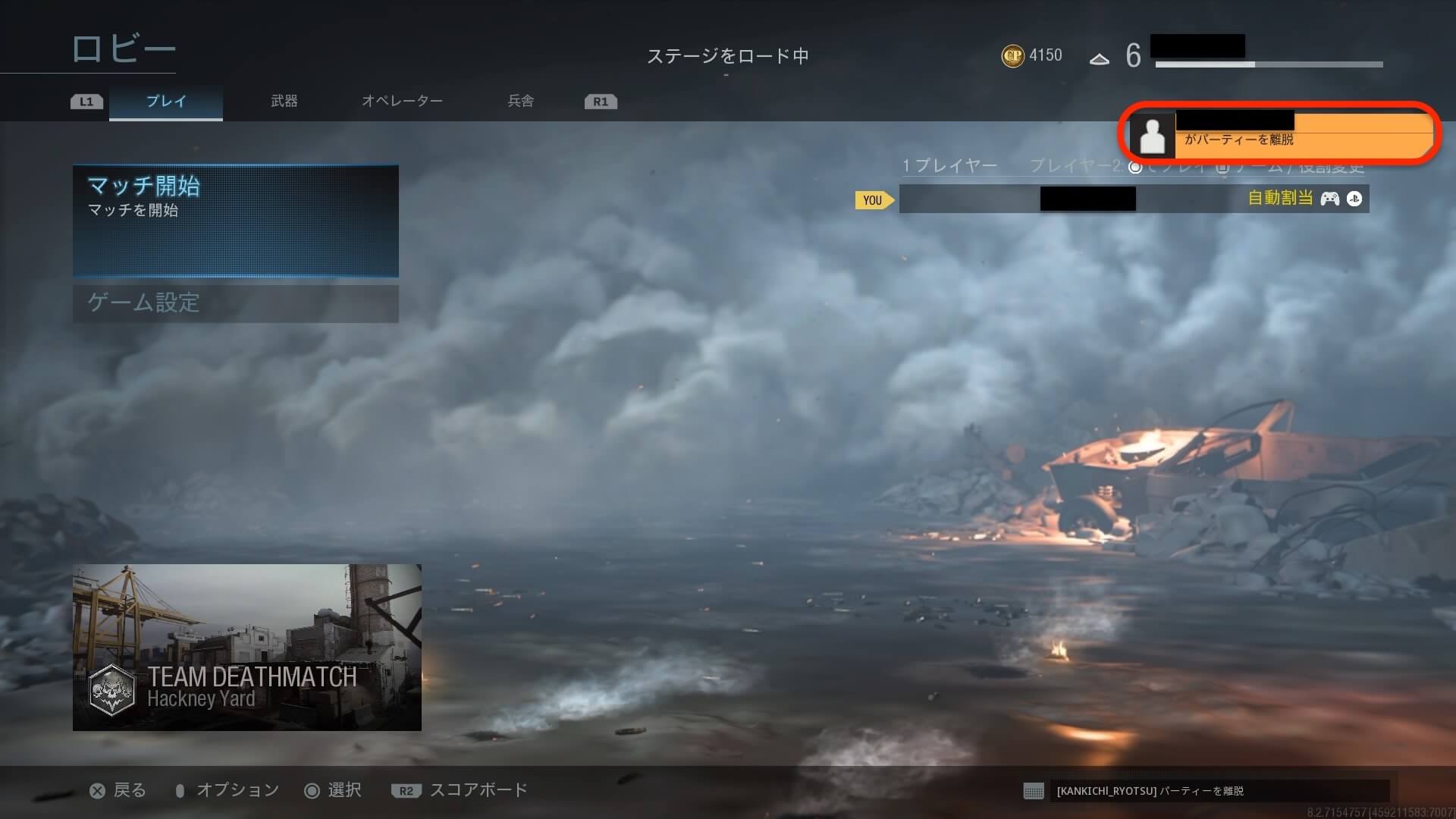
以上で画面分割の方法の説明を終わります。
途中でも言いましたが、画面分割状態ではもしかしたらオンラインではマッチングできないのかもしれません。しばらく待ってもマッチングできなかったので。その場合はローカルで遊んでみて下さい。